
Мазмуну:
- Автор Lynn Donovan [email protected].
- Public 2023-12-15 23:50.
- Акыркы өзгөртүү 2025-01-22 17:32.
Файлды жүктөп алыңыз
- Баруу айда . Гугл .com.
- Click a файл чейин жүктөө . үчүн жүктөө көп файлдар , Башкасын басканда Command (Mac) же Ctrl (Windows) басыңыз файлдар .
- Оң чыкылдатып, чыкылдатыңыз Жүктөп алуу .
Анда Google Drive'дан папканы кантип жүктөп алам?
Кадамдар
- Папканы оң баскыч менен чыкылдатыңыз. Жүктөп алууну каалаган папканы оң баскыч менен чыкылдатыңыз.
- Жүктөп алуу. Google Drive файлды ZIP файлына кысуу үчүн бир нече мүнөт талап кылынышы мүмкүн, андан кийин жүктөө башталат.
- Файлдарды чыгаруу үчүн ZIP файлын эки жолу чыкылдатыңыз.
Google Drive папкасы кайда деп сурашы мүмкүн. Компьютериңизде сиз а папка деп аталган" Google Drive ." Файлдарды сүйрөңүз же папкалар ошого папка . Алар жүктөлөт Айдоо жана сен аларды көрөсүң айда . Гугл .com.
Бул жерде биз Google Drive'дан жүктөй алабызбы?
Ач Google Drive веб-сайт (https:// айда . Гугл .com/). Эгерде сен Сиздин аккаунтуңузга кирген жоксуз Гугл каттоо эсеби мурунтан эле, "Баруу Google Drive'га " жана маалыматыңызды киргизиңиз. Бардык файлдарды тандаңыз сен каалоо жүктөп алуу.
Папканы Google Drive'дан иш тактама кантип көчүрөм?
Кадамдар
- Көчүрүүнү каалаган папканы эки жолу чыкылдатыңыз.
- Бардык документтерди тандаңыз.
- Каалаган файлды оң баскыч менен чыкылдатып, Көчүрмө жасоону тандаңыз.
- Тандалган файлдардын каалаганын оң баскыч менен чыкылдатып, Moveto баскычын чыкылдатыңыз.
- Жаңы папканы түзгүңүз келген жерге өтүңүз.
- Жаңы папка сөлөкөтүн чыкылдатыңыз.
- Жаңы папканын атын териңиз жана ✓ басыңыз.
- Бул жерге жылдырууну басыңыз.
Сунушталууда:
Apache жана IIS бир эле учурда иштей алабы?
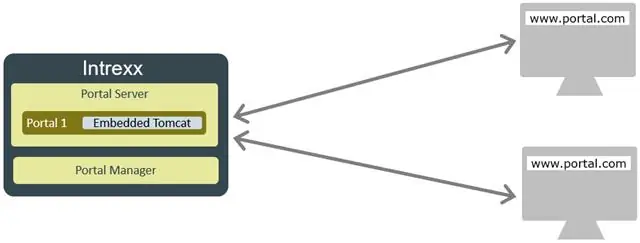
Синхрондук серверлер Apache жана IISти бир эле учурда бир эле Windows PCке орното аласыз. Тиркемелер иштей турганына карабастан, экөө тең TCP 80 портунда веб-суроолорду угат - кагылышуулар болот, андыктан бир аз конфигурация талап кылынат
Бир эле учурда бир нече текст файлдарын кантип издей алам?

Издөө > Файлдардан табууга өтүңүз (клавиатурага көз каранды болгон үчүн Ctrl+Shift+F) жана төмөнкүлөрдү киргизиңиз: Эмнени табуу = (test1|test2) Чыпкалар = *. txt. Каталог = Издегиңиз келген каталогдун жолун киргизиңиз. Учурдагы документти аткарууну текшерсеңиз болот. толтурула турган учурдагы файлдын жолунун болушу. Издөө режими = Регулярдуу туюнтма
Кантип мен Android телефонумда бардык каттарды бир эле учурда жок кылам?

Экрандын жогорку сол жагындагы "Төмөн жебе" сөлөкөтүн таптаңыз. Электрондук почта провайдериңизге жараша “BulkMail” же “Керексиз почтаны” таптаңыз. Ар бир электрондук почтанын жанындагы кутучаны таптап, аны жок кылууну белгилеңиз. Сиз тандаган жапырт электрондук каттарды жок кылуу үчүн экрандын ылдый жагындагы “Жок кылуу” баскычын таптаңыз
Бир эле учурда бир нече колдонуучу Microsoft Access маалымат базасын ачып, колдоно алабы?

Кирүү, демейки боюнча, көп колдонуучу платформа болуп саналат. Ошентип, бул функционал орнотулган. Бирок, маалыматтардын бүтүндүгүн камсыз кылуу жана коррупцияга жол бербөө үчүн, көп колдонуучу маалымат базасын арткы (таблицалар) жана алдыңкы бөлүктөрдүн (башкалардын баары) ортосунда бөлүү керек. Колдонуучулар маалыматтарды киргизген сайын, байланышкан таблицаларда жаңы жазуулар түзүлөт
Бир эле учурда бир нече колдонуучу PowerPointти түзөтө алабы?

Бир эле презентацияда бир эле учурда бир нече колдонуучу иштей алат. Microsoft Office Online сизге веб-браузердин ичинде PowerPoint презентацияларын түзөтүүгө жана биргелешип иштөөгө мүмкүндүк берет; бул бир эле презентацияда чогуу иштешүүнүн бир жолу
